UC浏览器电脑版修改缓存目录教程是什么?

启动UC浏览器电脑版,点击浏览器左上角的头像处,然后在弹出的菜单中点击“设置”。
在设置中选择“其他”,然后记下用户数据存储目录后的目录位置。
关闭UC浏览器,在桌面打开“这台电脑”。然后,在这台电脑的地址栏中输入刚才记下的目录位置,回车。
这时,将会跳转到输入的目录下。在该目录下再进入 UCBrowser\User Data\Default 下,找到 Cache 目录,将其删除。
删除以后,再复制当前目录地址。方法是先在目录地址栏内点击一下,全选后右击鼠标,选择复制。
接着,以管理员身份打开命令提示符,键入 mklink /d “旧缓存目录” “新缓存目录”,回车。
其中旧缓存目录即刚才你复制的目录地址后再加 Cache,新缓存目录则为你要移动到的新目录地址。例如:
mklink /d “C:\Users\zxb\AppData\Local\UCBrowser\User Data\Default\Cache” “Z:\UC\Cache”
其中 C:\Users\zxb\AppData\Local\UCBrowser\User Data\Default\Cache 为刚才复制的地址后加 Cache,而 Z:\UC\Cache 为新的缓存目录位置。
随后,系统将会给出一条提示,告诉你以经为指定的路径创建了符号链接,一切就大功告成了。
UC浏览器怎么设置视频缓存目录?
第一步:
选择界面【设置】图标点击跳转进入界面;
第二步:
选择【下载设置】选项点击跳转进入进行下一步操作;
第三步
进入到界面点击【视频缓存目录】即可

















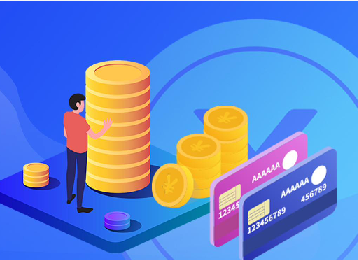

 营业执照公示信息
营业执照公示信息